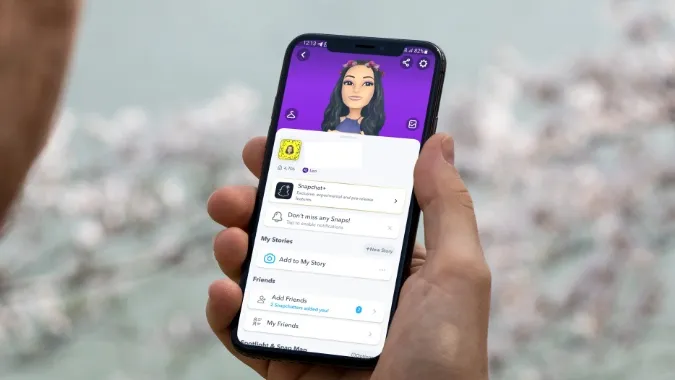Ακόμα και με τον έντονο ανταγωνισμό από τα Instagram, Facebook και TikTok, το Snapchat εξακολουθεί να παραμένει δημοφιλές στη νέα γενιά. Είναι ένα προτιμώμενο κοινωνικό δίκτυο για τους εφήβους που μοιράζονται γρήγορα ζωντανές στιγμές με τους φίλους και την οικογένειά τους. Τι γίνεται όμως αν το Snapchat σταματήσει να λειτουργεί στο δίκτυο κινητής τηλεφωνίας; Αντί να ψάχνετε για ένα δίκτυο Wi-Fi ή να ζητάτε από τον φίλο σας ένα προσωπικό hotspot, χρησιμοποιήστε τα παρακάτω κόλπα για την αντιμετώπιση προβλημάτων του Snapchat που δεν λειτουργεί στα δεδομένα κινητής τηλεφωνίας.
1. Ενεργοποιήστε την άδεια δεδομένων κινητής τηλεφωνίας για το Snapchat (iPhone)
Εάν έχετε απενεργοποιήσει την άδεια δεδομένων κινητής τηλεφωνίας για το Snapchat, η εφαρμογή δεν θα λειτουργεί στο δίκτυο κινητής τηλεφωνίας σας. Ακούστε τι πρέπει να κάνετε.
1. Ανοίξτε τις ρυθμίσεις στο iPhone σας.
2. Κάντε κύλιση στην επιλογή Snapchat.
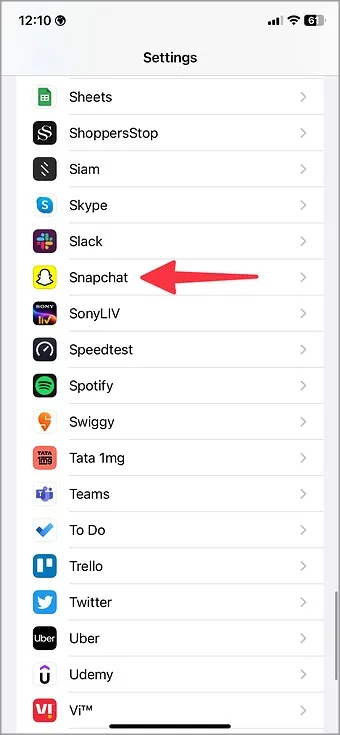
3. Ενεργοποιήστε την άδεια δεδομένων κινητής τηλεφωνίας από το ακόλουθο μενού.
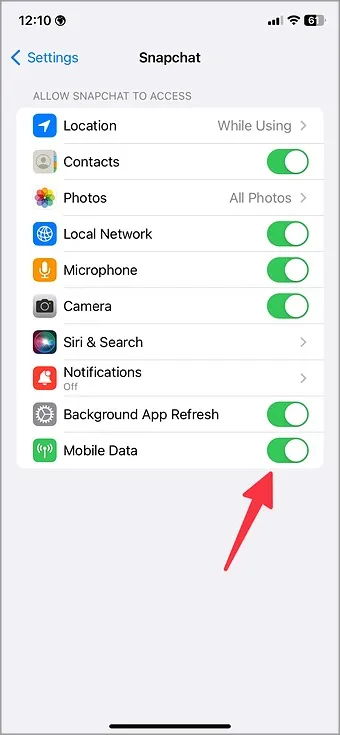
2. Ενεργοποιήστε την ανανέωση εφαρμογών στο παρασκήνιο
Το Snapchat θα σταματήσει να λειτουργεί αν απενεργοποιήσετε την ανανέωση εφαρμογών στο παρασκήνιο σε iPhone και Android.
iPhone
1. Ανοίξτε το Snapchat στο μενού Ρυθμίσεις του iPhone (ανατρέξτε στα παραπάνω βήματα).
2. Ενεργοποιήστε το διακόπτη ανανέωσης εφαρμογών στο παρασκήνιο.
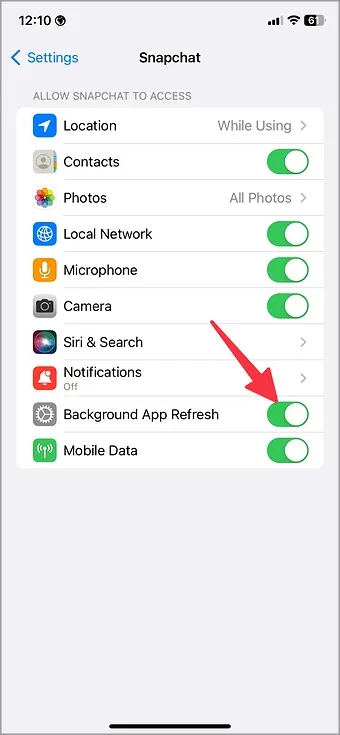
Android
Οι χρήστες Android πρέπει να κάνουν ρυθμίσεις από το μενού πληροφοριών του Snapchat.
1. Πατήστε παρατεταμένα στο εικονίδιο της εφαρμογής Snapchat και επιλέξτε (i) Πληροφορίες εφαρμογής για να ανοίξετε το μενού πληροφοριών της εφαρμογής.
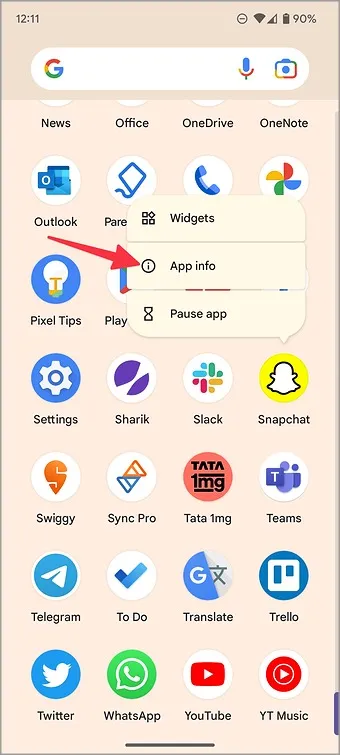
2. Επιλέξτε Mobile data & Wi-Fi.
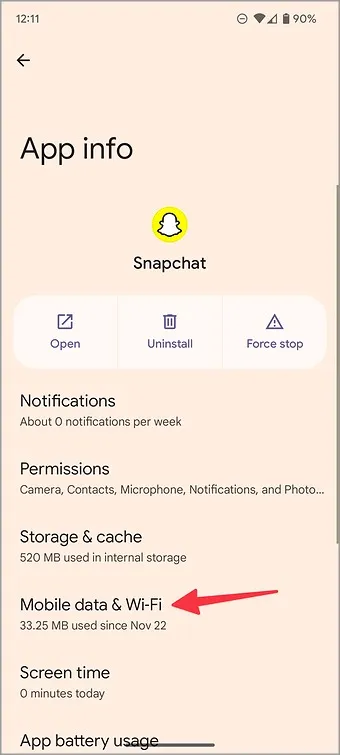
3. Ενεργοποιήστε την εναλλαγή δεδομένων στο παρασκήνιο.
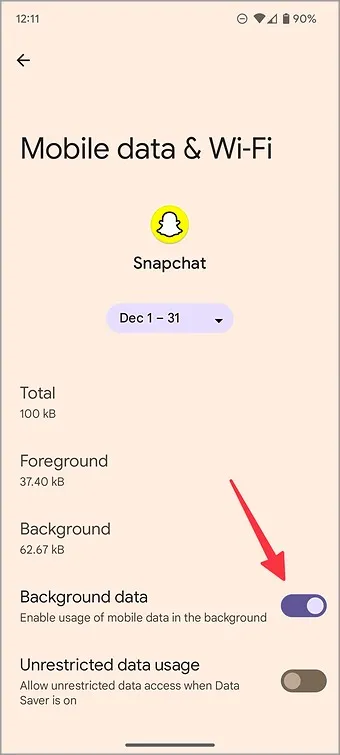
Το Snapchat λειτουργεί πλέον με δεδομένα κινητής τηλεφωνίας στο παρασκήνιο και δεν θα καθυστερεί τα στιγμιότυπα των φίλων σας.
3. Απενεργοποιήστε τη λειτουργία εξοικονόμησης δεδομένων στο Snapchat (Android)
Το Snapchat για Android έρχεται με μια λειτουργία εξοικονόμησης δεδομένων για τη διατήρηση των δεδομένων κινητής τηλεφωνίας. Όταν ενεργοποιείτε την επιλογή, πρέπει να φορτώνετε χειροκίνητα περιεχόμενο, όπως φακούς και στιγμιότυπα, και η προβολή τους μπορεί να διαρκέσει περισσότερο. Ακολουθήστε τα παρακάτω βήματα για να την απενεργοποιήσετε.
1. Ανοίξτε το Snapchat στο τηλέφωνό σας.
2. Μεταβείτε στο προφίλ σας και επιλέξτε το γρανάζι ρυθμίσεων στην επάνω δεξιά γωνία.
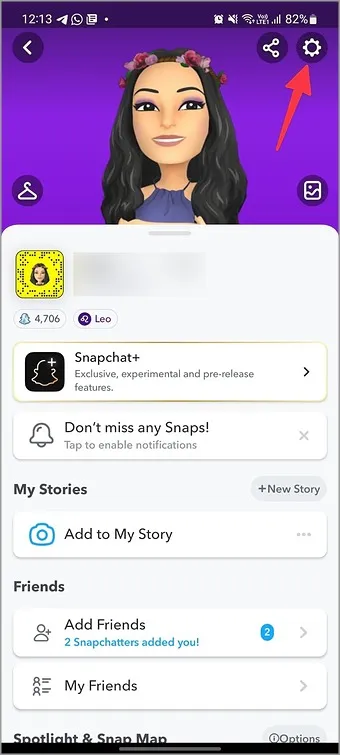
3. Μετακινηθείτε στην επιλογή Εξοικονόμηση δεδομένων και απενεργοποιήστε την από το ακόλουθο μενού.
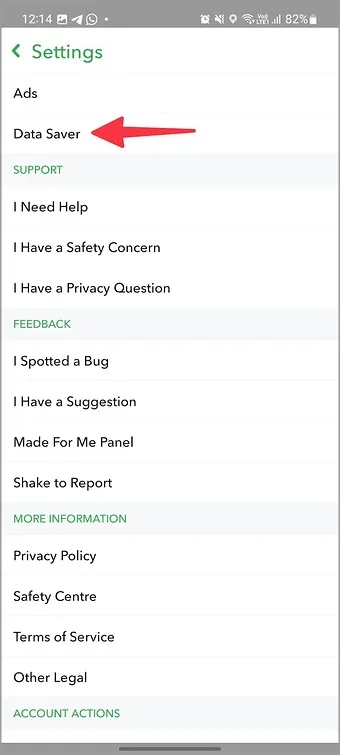
4. Απενεργοποιήστε τη λειτουργία εξοικονόμησης δεδομένων σε όλο το σύστημα
Τόσο το Android όσο και το iPhone διαθέτουν μια λειτουργία εξοικονόμησης δεδομένων για να εφαρμόζουν κάποια φρένα στην κατανάλωση δεδομένων. Το Snapchat που δεν λειτουργεί στα δεδομένα κινητής τηλεφωνίας μπορεί να οφείλεται σε μια ενεργή λειτουργία εξοικονόμησης δεδομένων. Πρέπει να την απενεργοποιήσετε χρησιμοποιώντας τα παρακάτω βήματα.
iPhone
1. Ανοίξτε τις ρυθμίσεις στο τηλέφωνό σας.
2. Επιλέξτε Δεδομένα κινητής τηλεφωνίας/Τα δεδομένα κινητής τηλεφωνίας.
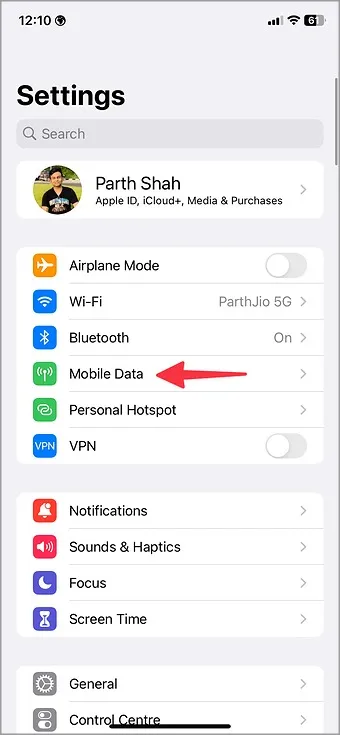
3. Επιλέξτε την κύρια κάρτα SIM σας.
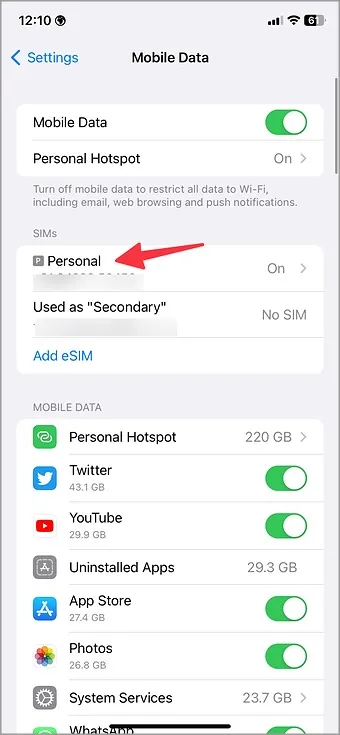
4. Απενεργοποιήστε την εναλλαγή Low Data Mode (Λειτουργία χαμηλών δεδομένων) από το ακόλουθο μενού.
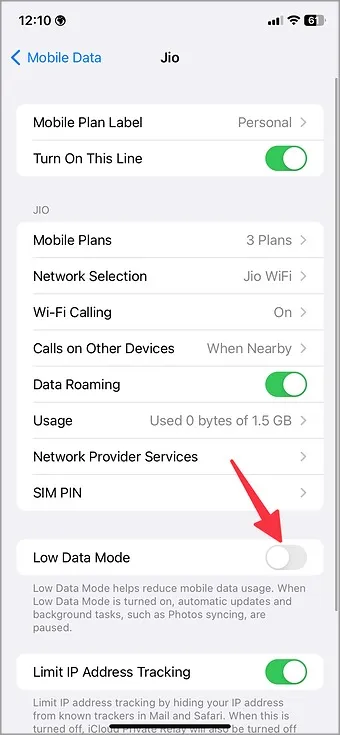
Android
1. Μεταβείτε στις Ρυθμίσεις στο Android σας.
2. Επιλέξτε Δίκτυο και διαδίκτυο.
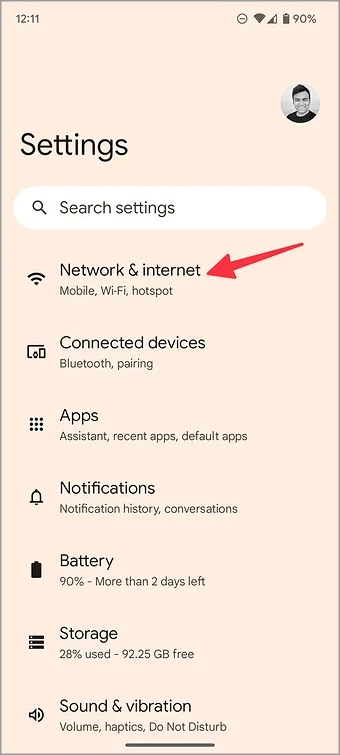
3. Πατήστε Εξοικονόμηση δεδομένων και απενεργοποιήστε την.
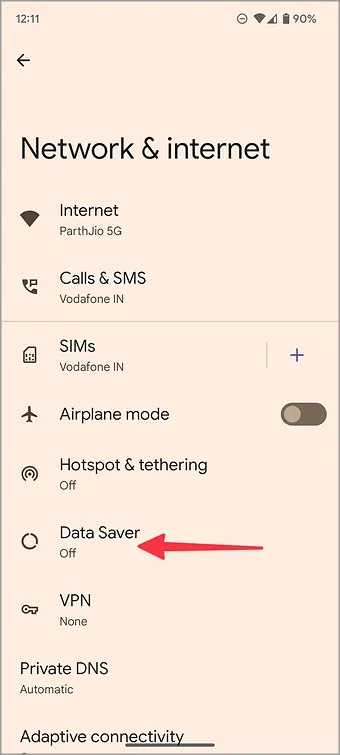
5. Δώστε απεριόριστη χρήση δεδομένων στο Snapchat (Android)
Αν δεν θέλετε καμία διακοπή κατά τη διάρκεια μιας ενεργής λειτουργίας εξοικονόμησης δεδομένων, δώστε στο Snapchat απεριόριστη χρήση δεδομένων.
1. Ανοίξτε το Mobile data & Wi-Fi στο μενού πληροφοριών της εφαρμογής Snapchat (ελέγξτε τα παραπάνω βήματα).
2. Ενεργοποιήστε το διακόπτη απεριόριστης χρήσης δεδομένων.
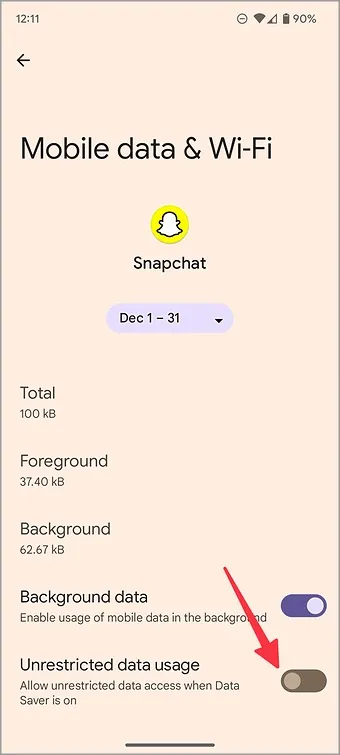
6. Ελέγξτε το πρόγραμμα του παρόχου σας
Τα περισσότερα προγράμματα παρόχου διαθέτουν περιορισμένα δεδομένα κινητής τηλεφωνίας. Εάν έχετε χρησιμοποιήσει τα διατιθέμενα δεδομένα κινητής τηλεφωνίας στο τηλέφωνό σας, πρέπει να αναβαθμίσετε το πρόγραμμα του φορέα σας ή να αγοράσετε ένα από τα πρόσθετα δεδομένων.
7. Ελέγξτε την κατάσταση του Snapchat
Όταν οι διακομιστές του Snapchat είναι εκτός λειτουργίας, η εφαρμογή δεν θα λειτουργεί σε δεδομένα κινητής τηλεφωνίας και Wi-Fi. Μπορείτε να επιβεβαιώσετε την κατάσταση του Snapchat επισκεπτόμενοι το Downdetector. Όταν κάνετε αναζήτηση για το Snapchat, το Downdetector παρουσιάζει γραφήματα υψηλών διακοπών και σχόλια χρηστών που επιβεβαιώνουν το ίδιο. Θα πρέπει να περιμένετε το Snapchat να επιλύσει τα προβλήματα από την πλευρά του.
Εν τω μεταξύ, μπορείτε να ακολουθήσετε το Snapchat σε άλλες πλατφόρμες κοινωνικής δικτύωσης, όπως το Twitter, για να λαμβάνετε τις τελευταίες ενημερώσεις.
8. Κλείδωμα του Snapchat στο παρασκήνιο (Android)
Οι κατασκευαστές ΟΕΜ Android (κατασκευαστές αρχικού εξοπλισμού), όπως η Samsung, η Oppo, η Vivo και η Xiaomi, αναστέλλουν τις ανενεργές εφαρμογές στο παρασκήνιο για να εξοικονομήσουν τη διάρκεια ζωής της μπαταρίας του τηλεφώνου. Αν δεν έχετε ανοίξει το Snapchat εδώ και καιρό, η εφαρμογή ενδέχεται να μην λειτουργεί με δεδομένα κινητής τηλεφωνίας στο παρασκήνιο. Πρέπει να κλειδώσετε το Snapchat στο παρασκήνιο για να κάνετε μια εξαίρεση.
1. Ανοίξτε το μενού πρόσφατων εφαρμογών στο τηλέφωνό σας.
2. Πατήστε παρατεταμένα στο εικονίδιο της εφαρμογής Snapchat και επιλέξτε Κλείδωμα αυτής της εφαρμογής.
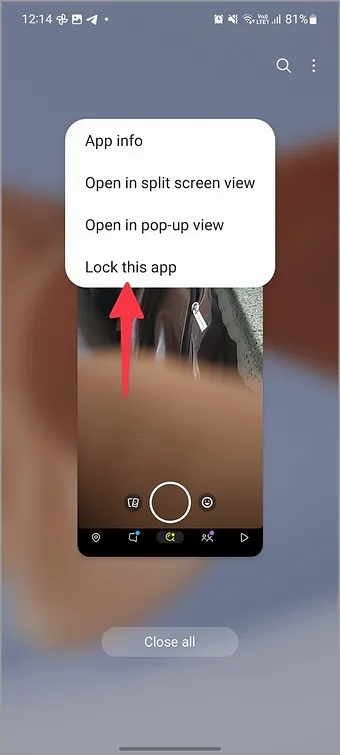
9. Ενημερώστε το Snapchat
Εκτελείτε μια ξεπερασμένη έκδοση της εφαρμογής Snapchat στο τηλέφωνό σας; Πρέπει να ενημερώσετε το Snapchat στην πιο πρόσφατη έκδοση για να συνεχίσετε να χρησιμοποιείτε την υπηρεσία χωρίς διακοπές.
Στείλτε τα κομψά σας στιγμιότυπα
Αν κανένα από τα κόλπα δεν λειτουργεί, ήρθε η ώρα να ενταχθείτε στο πρόγραμμα Snapchat Beta. Οι χρήστες Android μπορούν να εγγραφούν στο πρόγραμμα beta από το Play Store, ενώ οι χρήστες iPhone πρέπει να χρησιμοποιήσουν την εφαρμογή TestFlight για να δοκιμάσουν ακυκλοφόρητα builds.